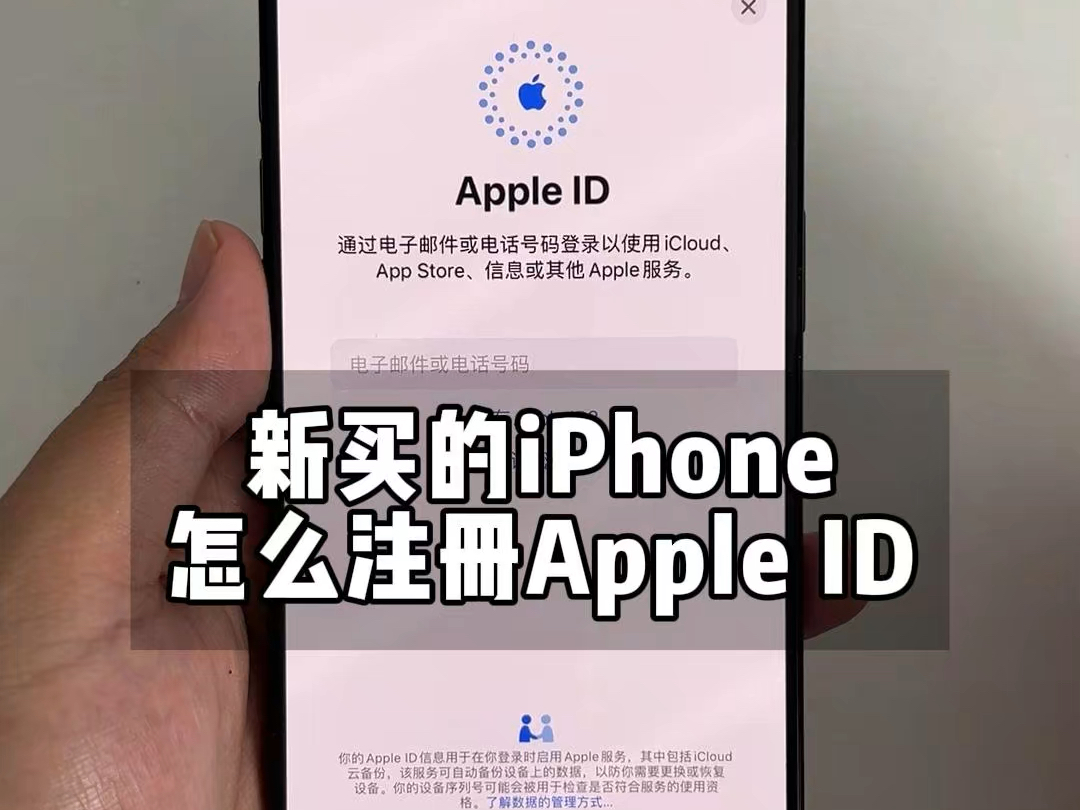网友简单提问:苹果手机怎么打开引导式访问
想知道在苹果手机中如何将引导式访问打开吗?下面教程就为各位带来了苹果手机中打开引导式访问的具体操作步骤。
第一步:
在待机页面下,打开手机【设置】。

第二步:
往下滑动菜单,找到【通用】选项。
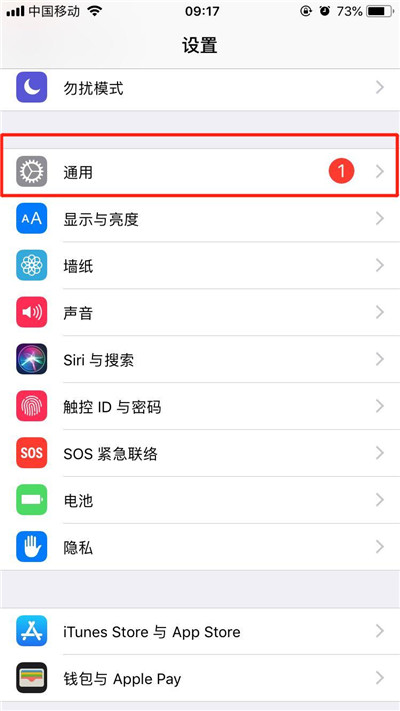
第三步:
点击进入【辅助功能】。
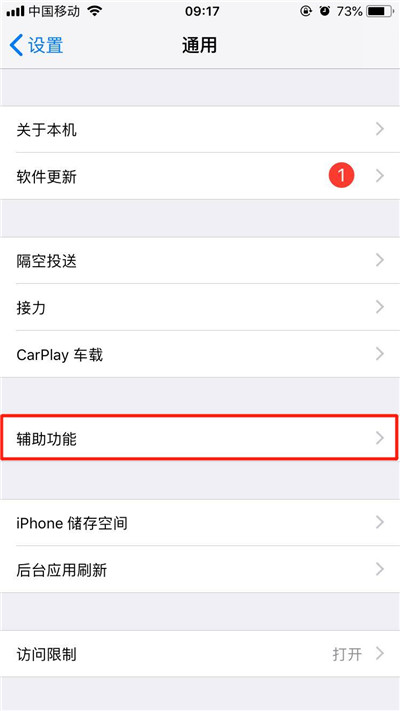
第四步:
往下滑动屏幕至底端,点击【引导式访问】。
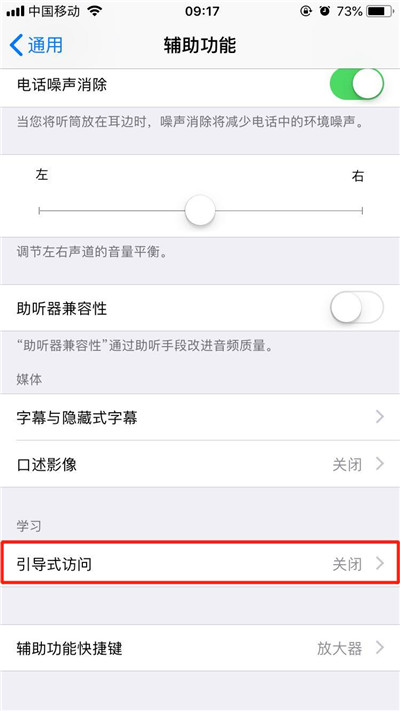
第五步:
点击【引导式访问】右边按钮开启,并为引导式访问设置密码即可。
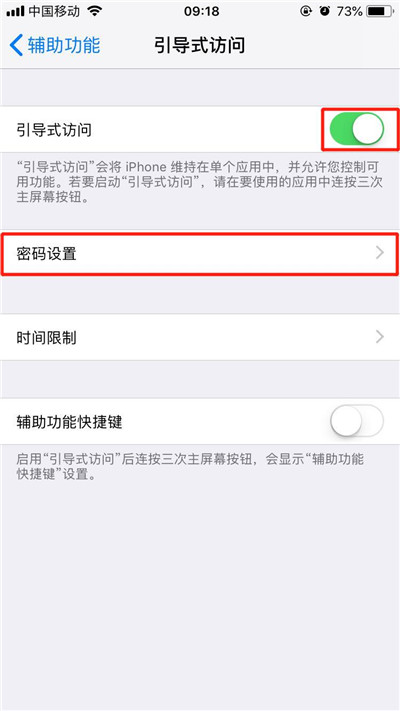
第六步:
打开相册之后,连按三次home键,开启引导式访问,在屏幕上画出要停用的区域,点击【开始】即可。
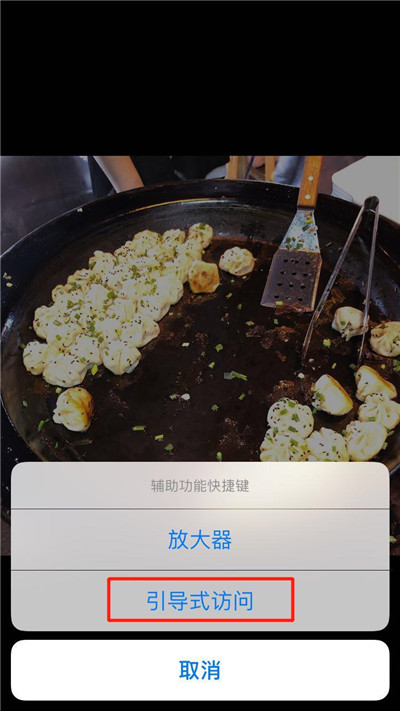
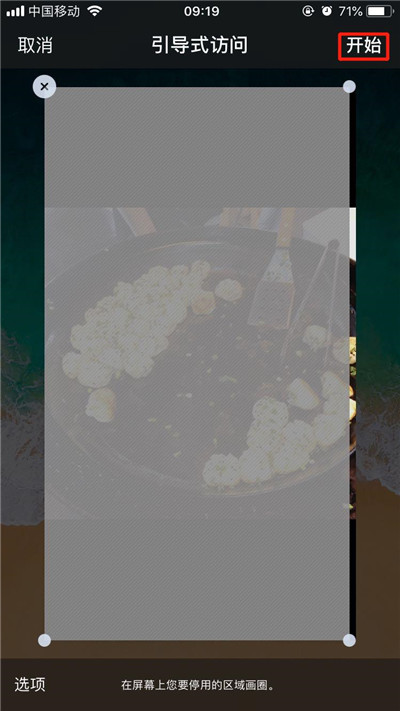
上面就是小编为你们带来的苹果手机中打开引导式访问的具体操作步骤,你们都学会了吗?